Как настроить часы ксиаоми
Как настроить Xiaomi Mi Band 2
В этой статье я опишу, как настроить функционал браслета Mi Band 2. Инструкция предполагает, что приложение «Mi Fit» установлено на Ваш смартфон.
Настройка времени
Время, отображаемое на браслете, соответствует времени на телефоне. Чтобы настроить его:
Выберите «Дата и время сети», смартфон сам определит правильное время: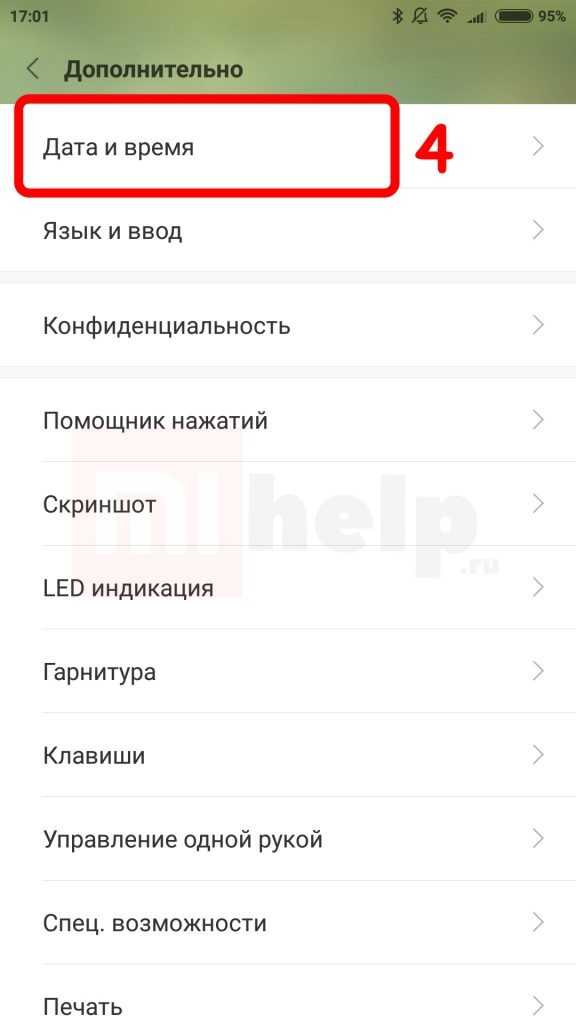
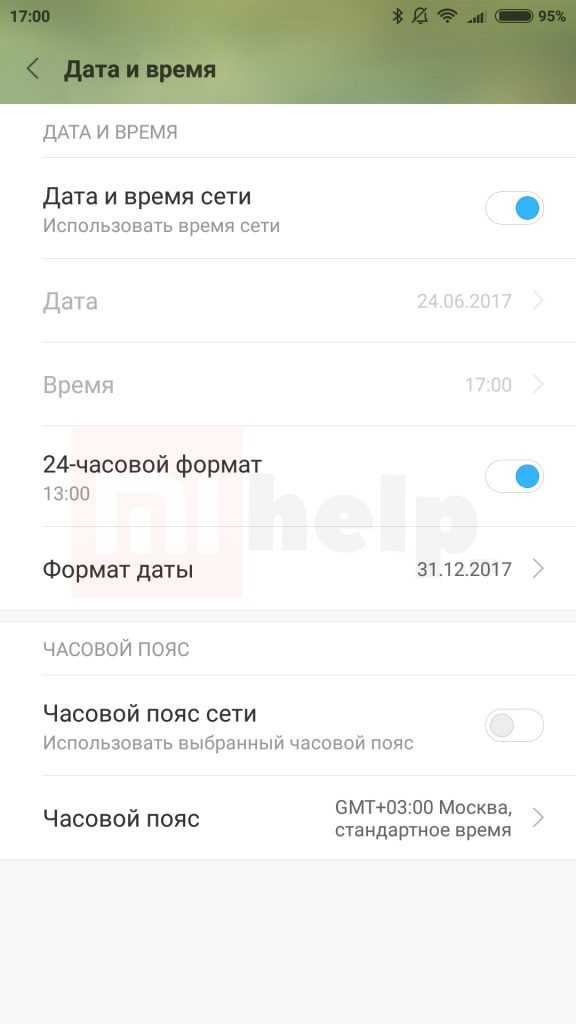
Откройте приложение «Mi Fit»: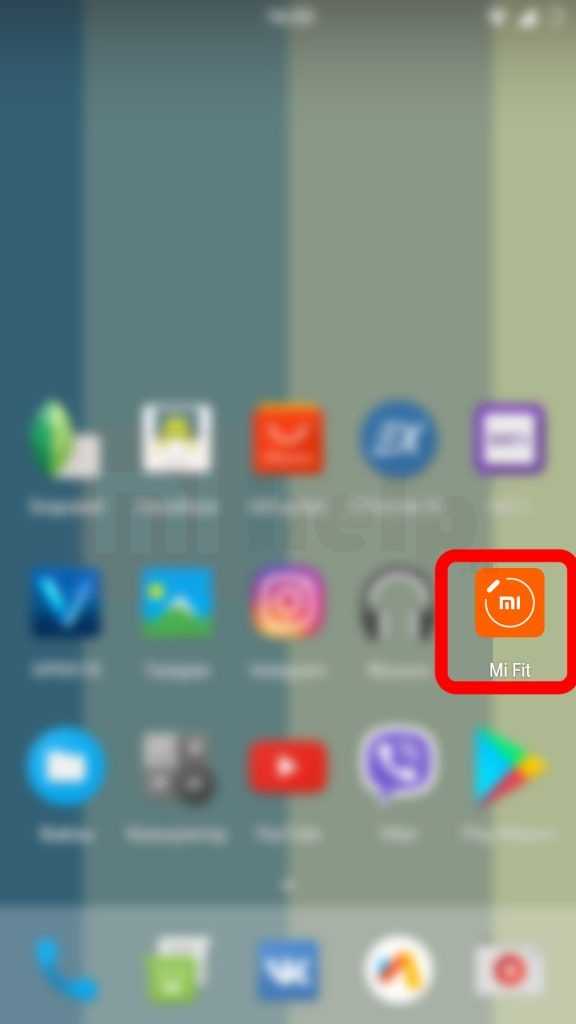
Место ношения
Выберите вкладку «Профиль» → пункт «Место ношения»: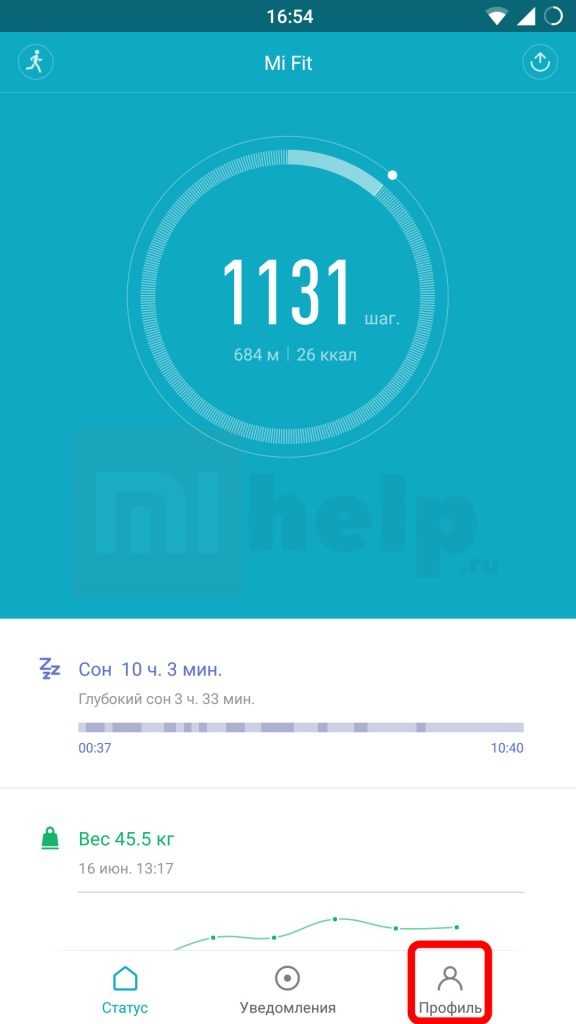
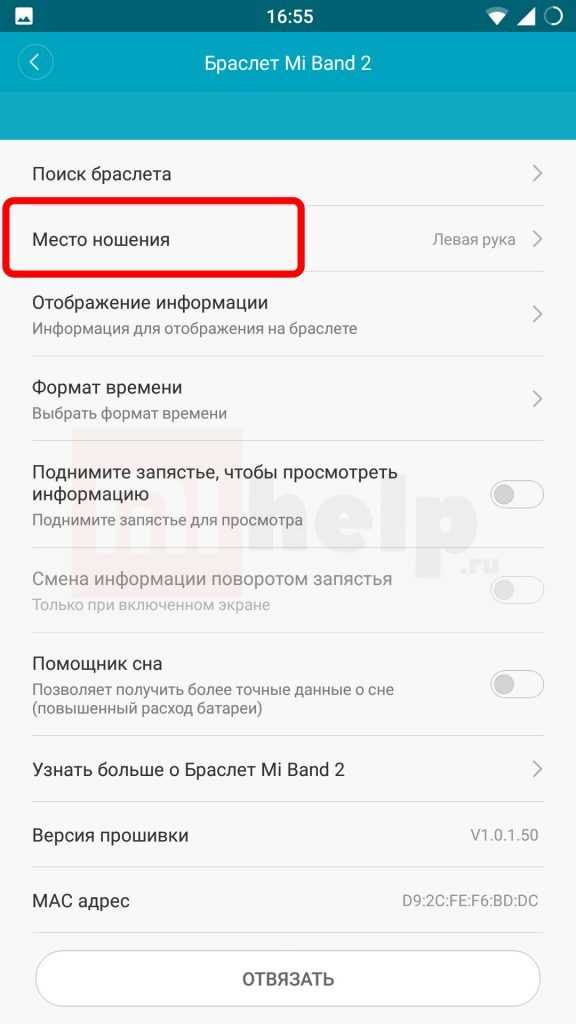
Выберите на какой руке вы будете носить браслет. По умолчанию «Левая рука».
Отображение информации на браслете
«Назад» → «Отображение информации»: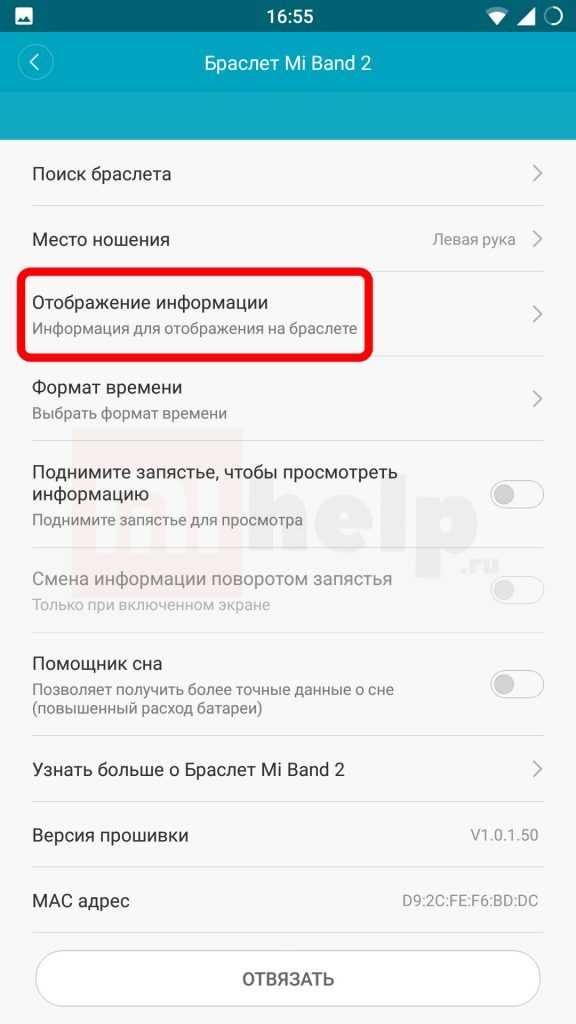
Те пункты, которые Вы отметите галочками, будут отображаться на дисплее браслета при нажатии на кнопку (в порядке, как на скриншоте ниже):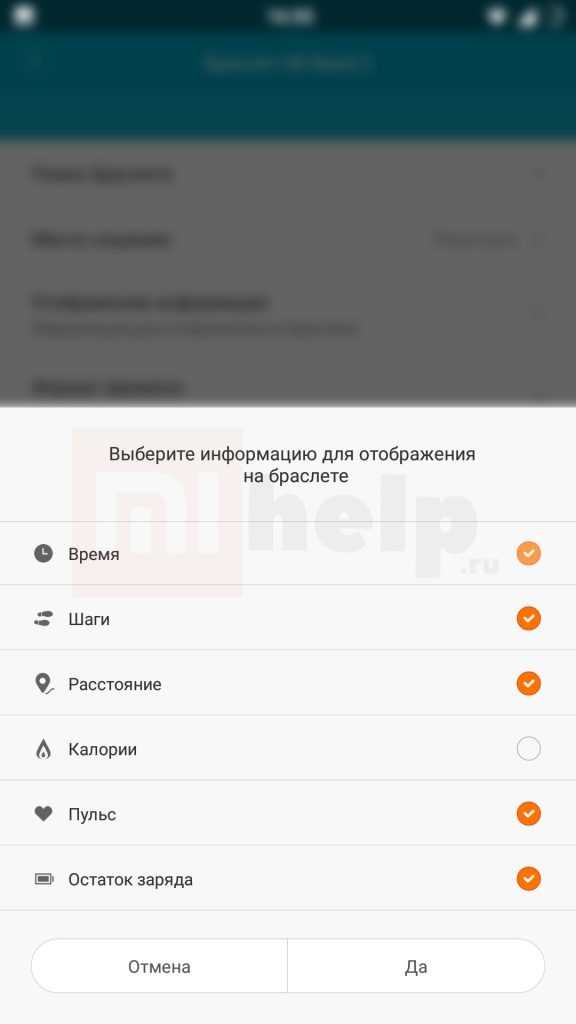 Например, пункт «Шаги» на браслете будет выглядеть так:
Например, пункт «Шаги» на браслете будет выглядеть так:
Формат времени
Выберите вариант отображения времени на браслете: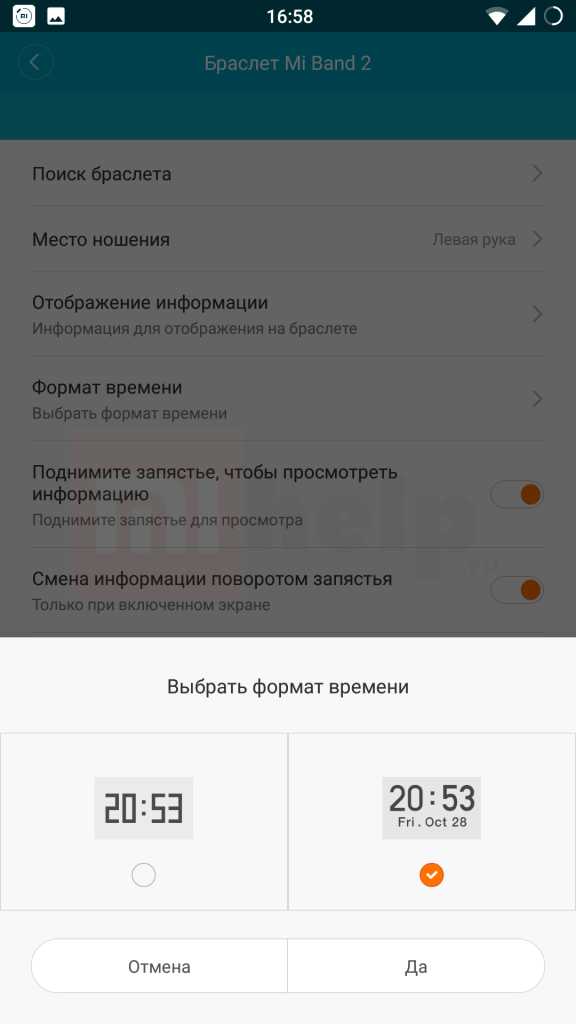
Разъяснение остальных пунктов:
- «Поднимите запястье для просмотра информации« — браслет сам будет включать дисплей для показа времени, когда распознает движение «поднятия запястья».
- «Смена информации поворотом запястья« — информация, отображаемая на браслете, будет сменяться при повороте запястья (можно активировать, только если включен предыдущий пункт).
- «Помощник сна« — во время сна браслет будет измерять пульс для получения более точных данных о сне.
Активация данной опции приводит к повышенному расходу заряда батареи.
Вызовы
«Уведомления» → «Вызовы»: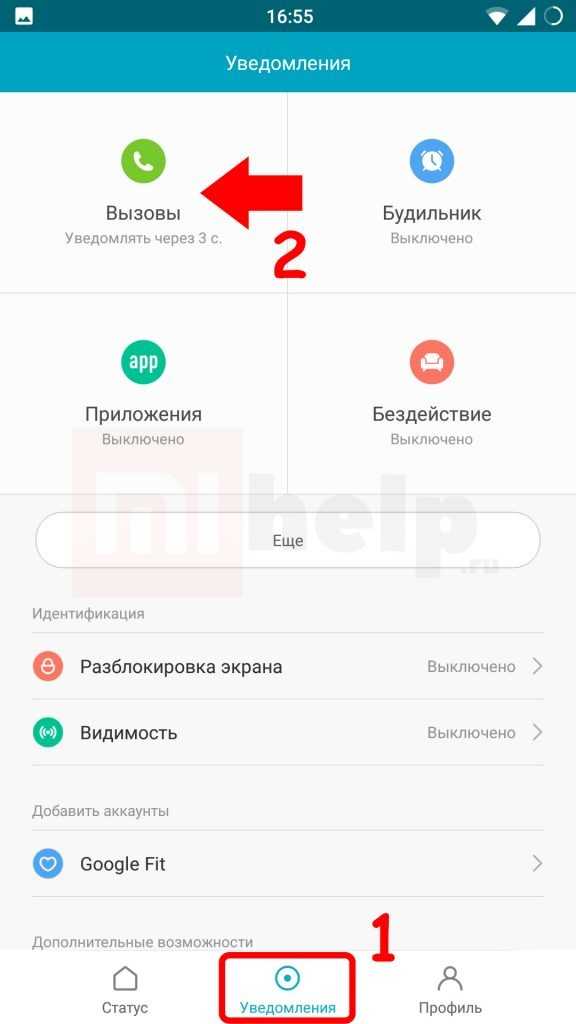
Разъяснение пунктов:
- «Уведомление о вызове« — Браслет будет вибрировать при вызове (только когда на телефоне включен bluetooth);
- «Задержка уведомления« — задержка вибрации на браслете при вызове. По умолчанию 3 секунды;
- «Показать контактную информацию« — отображение информации о контакте/номер телефона при вызове:
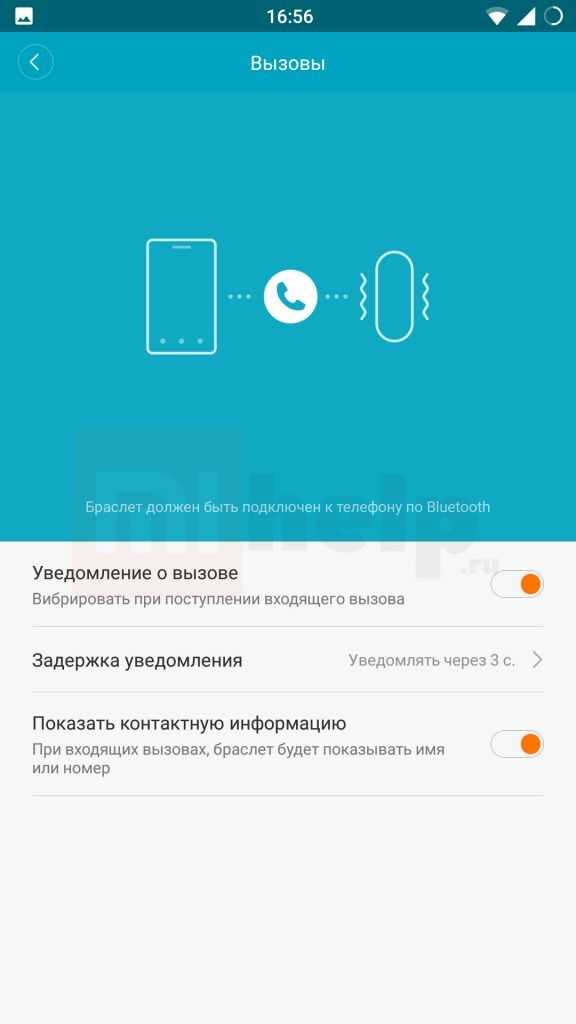
Уведомления от приложений
«Приложения». Если у Mi Fit нет разрешения, то его нужно предоставить нажав «Включить»: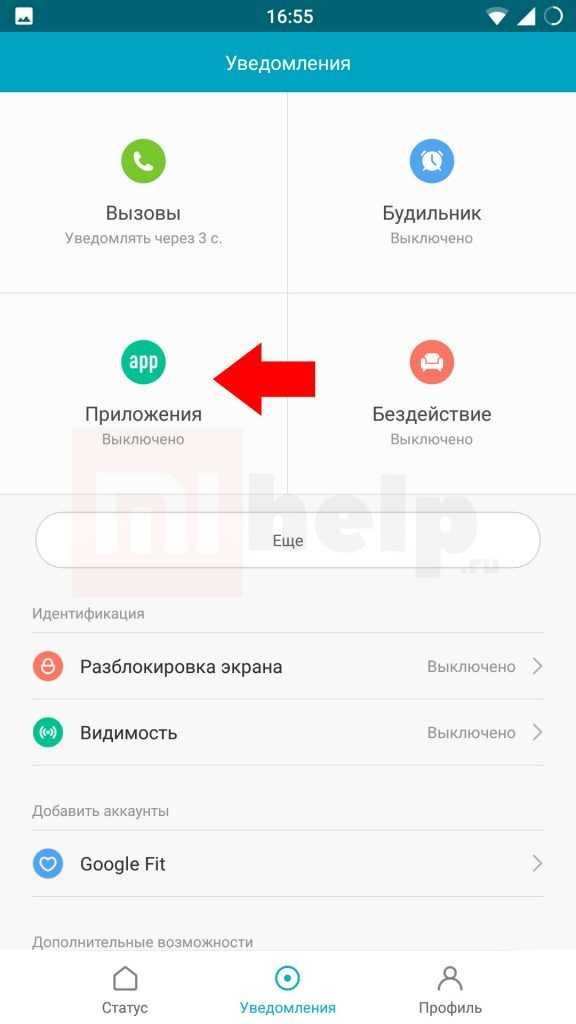
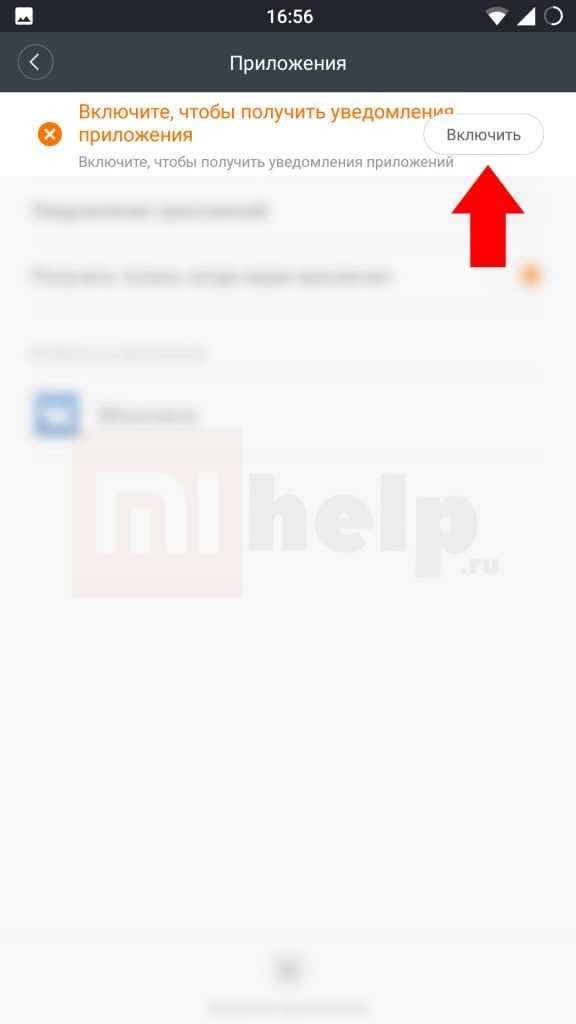 Браслет будет вибрировать при получении уведомления от выбранных приложений.
Браслет будет вибрировать при получении уведомления от выбранных приложений.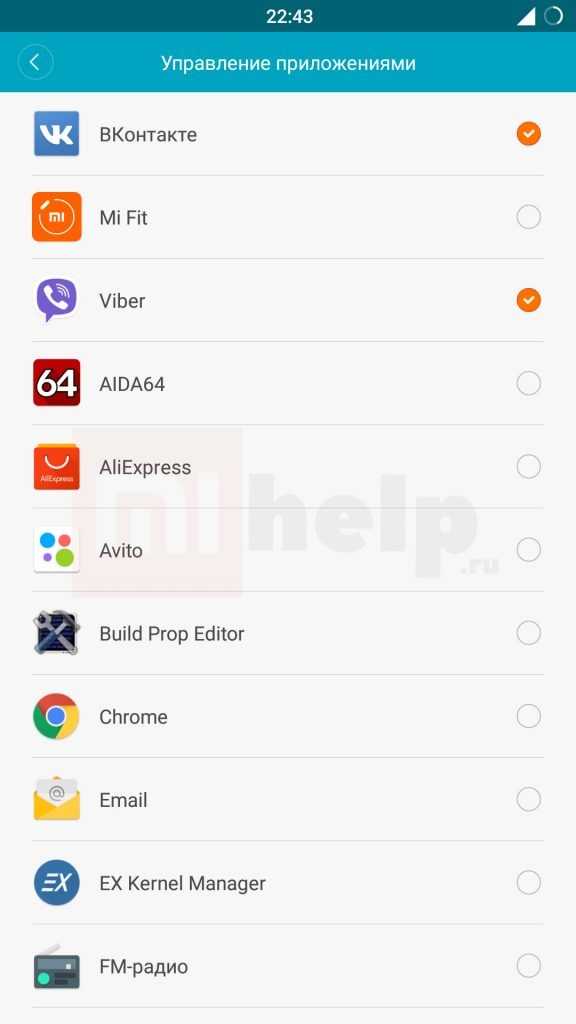
Прочие настройки
«Уведомления» → «Бездействие»: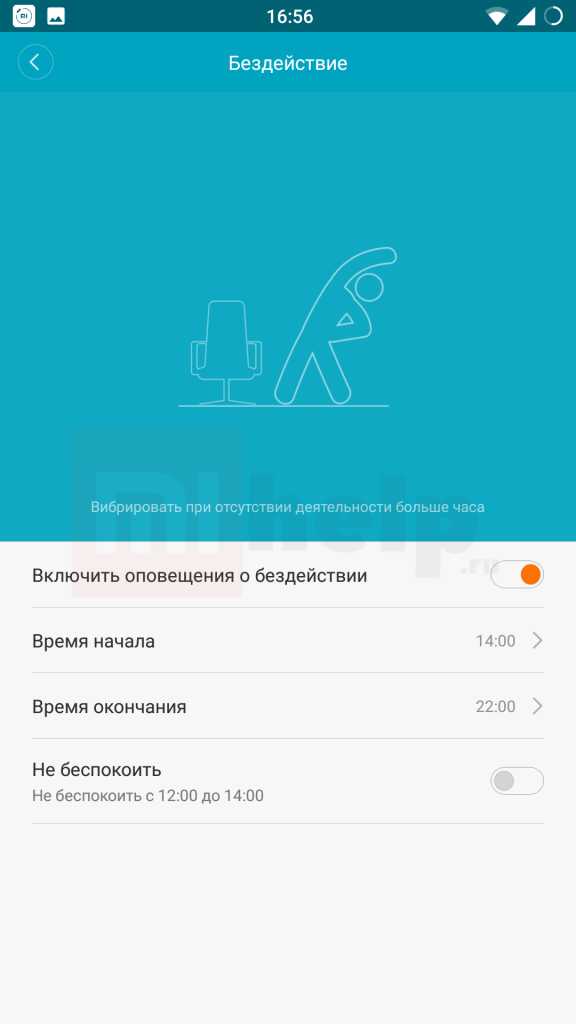 Mi Band 2 будет вибрировать при отсутствии деятельности больше часа в рамках указанного времени
Mi Band 2 будет вибрировать при отсутствии деятельности больше часа в рамках указанного времени
«Уведомления» → «Еще».
- «Сообщения»:
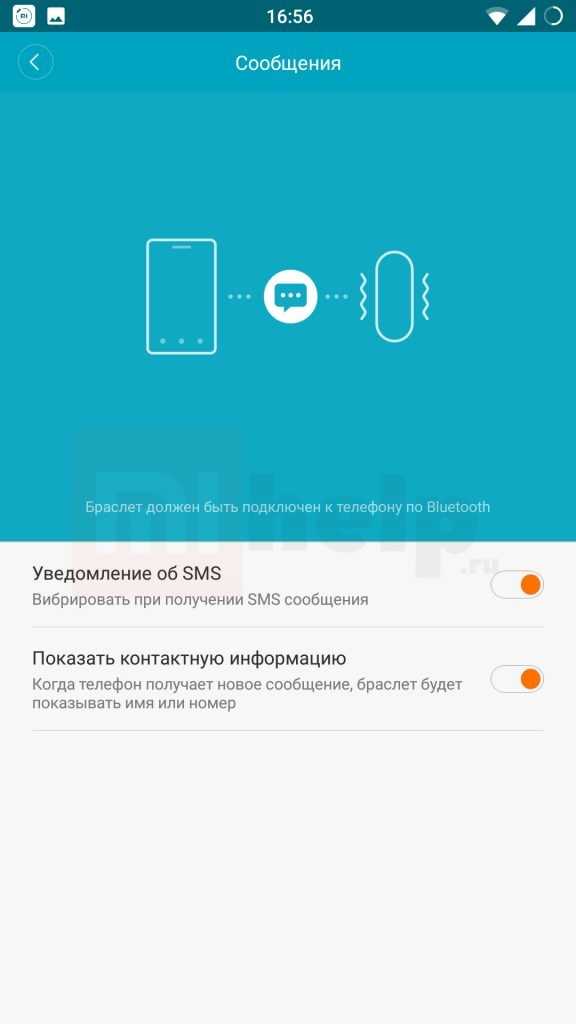 Mi Band 2 будет вибрировать при получении SMS сообщения.
Mi Band 2 будет вибрировать при получении SMS сообщения. - «Статистика»:
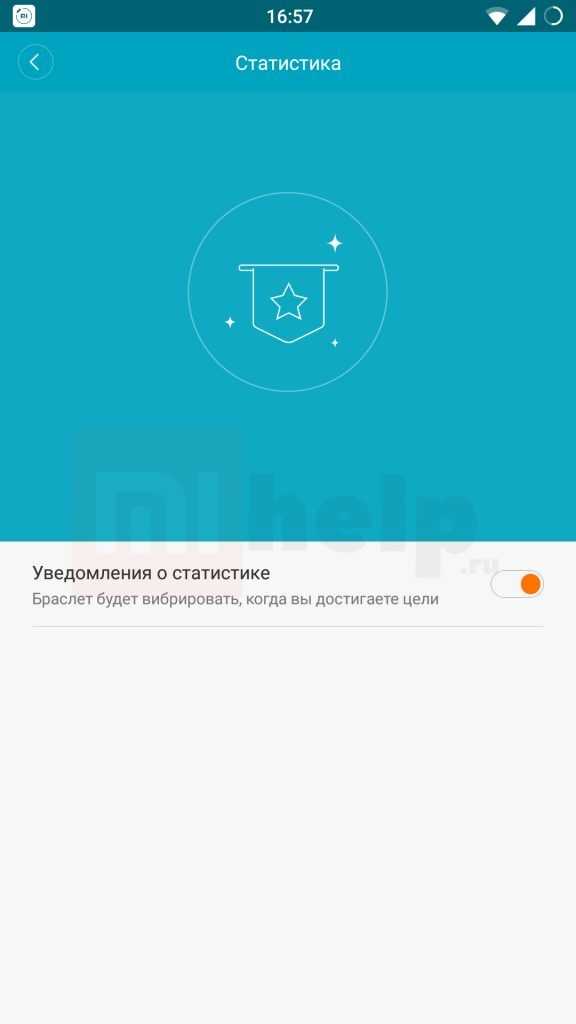 Mi Band 2 будет вибрировать, когда Вы достигните ежедневной цели шагов.
Mi Band 2 будет вибрировать, когда Вы достигните ежедневной цели шагов. - «Не беспокоить»:
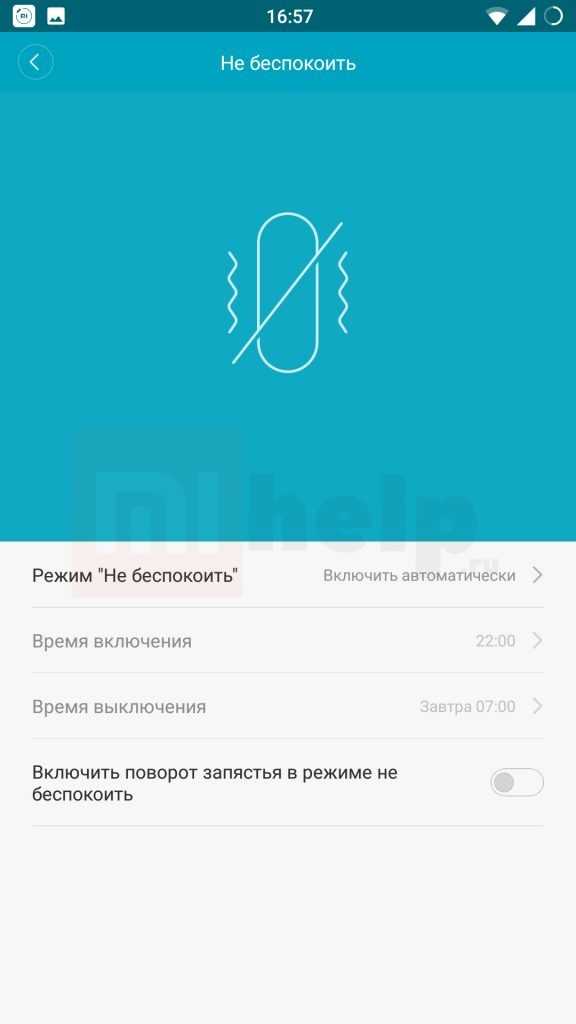 Браслет не будет Вас беспокоить вибрацией пока Вы спите или в выбранный промежуток времени.
Браслет не будет Вас беспокоить вибрацией пока Вы спите или в выбранный промежуток времени. - «Потеря связи»:
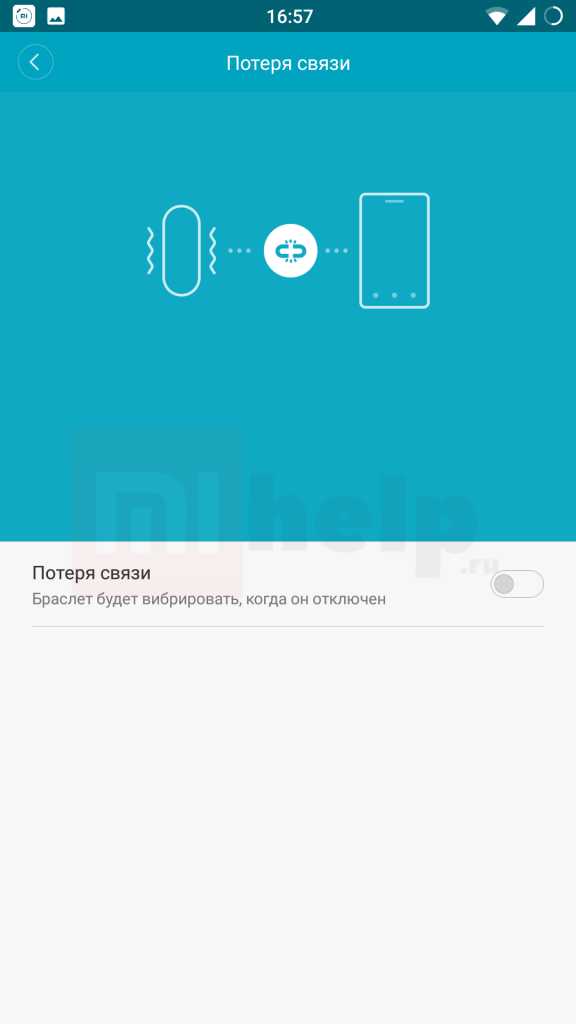 Браслет будет вибрировать при потере связи со смартфоном.
Браслет будет вибрировать при потере связи со смартфоном.
Вот, собственно, список основных настроек Mi Band 2. Если вдруг чего-то не нашлось, воспользуйтесь поиском на нашем сайте.
Как настроить время на Xiaomi
- Через настройки
- Изменение часового пояса
- Устранение проблем
Ритм современной жизни требует, чтобы мы точно знали, какой сейчас час и даже минута. Временные настройки на смартфонах Ксиаоми могут сбиваться вследствие сбоев в прошивке, автоматического перехода с зимнего времени на летнее, обратно, при смене часовых поясов.
Как установить время на Xiaomi через «Настройки»
На первом этапе вам нужно нажать на иконку раздела «Настройки», найти в нем подпункт «Расширенные настройки». Нажав на него, вы увидите «Дату и время», смело нажимайте на этот пункт меню.
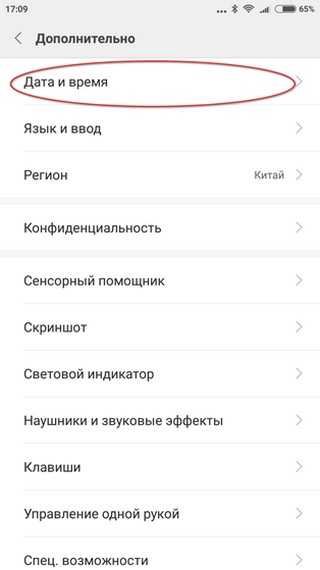
В верхней строке переключатель подпункта «Дата и время сети» должен быть активирован (светиться синим цветом). Для изменения нужно перевести переключатель в неактивный режим.

Вам остается только ввести точное время.
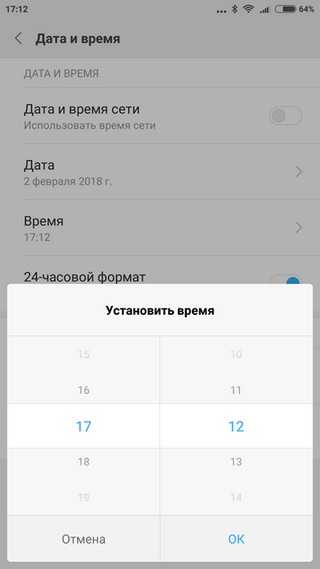
Как изменить часовой пояс
Когда к минутам нареканий нет, но часы начинают показывать неправильные цифры, речь может идти о неправильных настройках часового пояса. Если вы находитесь в Москве, выбирайте часовой пояс GMT +03.00.
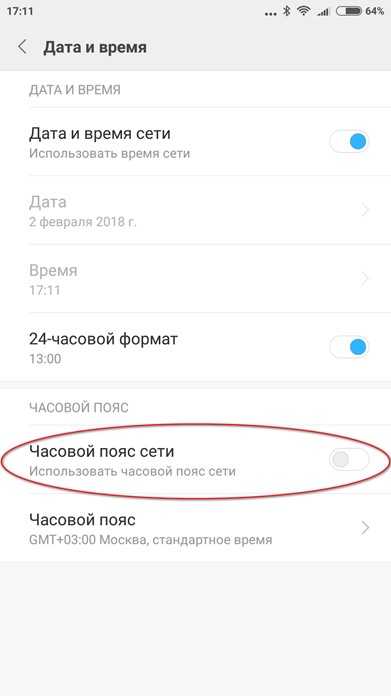
В этом подменю, как и при использовании фитнес-браслетов Сяоми, можно выбрать подходящий формат отображения часов: в 24-часовом, 12-часовом формате. Чтобы ориентироваться в сутках при 24-часовом варианте, напротив часов и минут будет стоять AM (до полудня) или PM (после полудня).
Возможные проблемы с установкой времени
Если постоянно сбиваются часы и минуты, а вышеперечисленные советы не помогают, попробуйте такие варианты:
- Отключение часового пояса, даты и времени сети.
- Проверка правильности настройки GPS. Рекомендуется проверить, как настроена система GPS, в частности, регион. Для корректной работы должен быть установлен регион «Россия»;
- Если не помогло, попробуйте выбрать регион с тем же временным поясом, что у нас (Корея или Афганистан);
- Когда проблема кроется в прошивке MIUI, выход может быть одним – придется перепрошивать девайс с использованием новой версии операционной системы;
- Если сбивается время на телефоне Ксиаоми по-прежнему, отключите определение времени в автоматическом режиме, установите регион «Москва», выставьте нужные показатели вручную и перезагрузите аппарат.
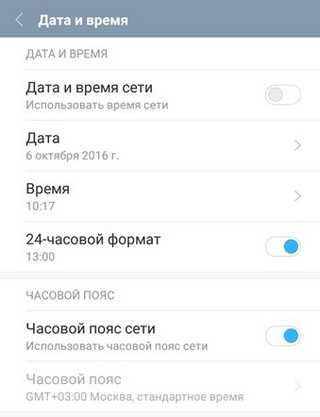
Как настроить время на Xiaomi?

Глюк прошивки, смена часовых поясов, переход с летнего на зимнее время и обратно — всё это может привести к тому, что часы на смартфоне будут показывать не правильное время. Это доставляет дискомфорт, а следовательно — должно быть исправлено в кратчайшие сроки. Как же установить время на Xiaomi?
Первым делом открываем настройки смартфона и переходим в раздел «Расширенные настройки».
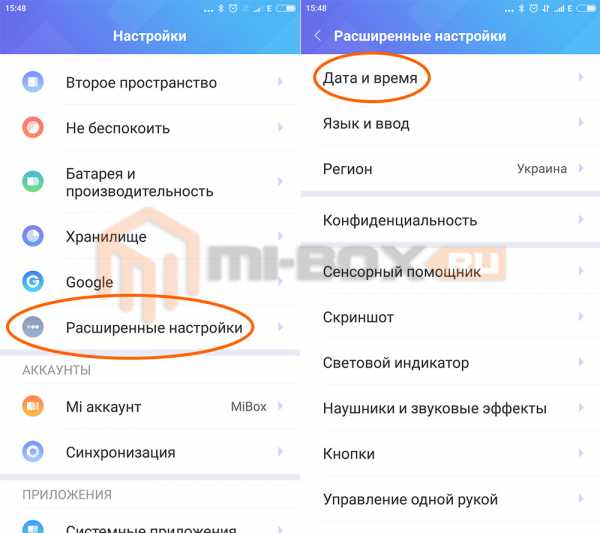
В открывшемся списке меню выбираем самый верхний пункт под названием «Дата и время».
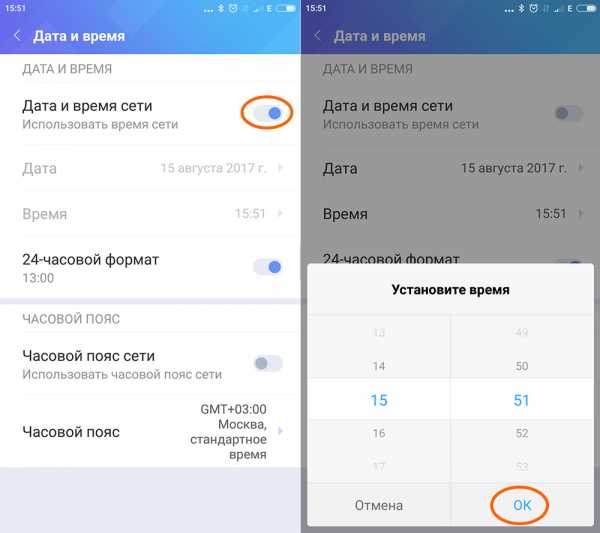
Иногда бывает так, что активирован переключатель «Дата и время сети», но время отображается неправильно. В этом случае отключаем данный режим и после того, как разделы «Дата» и «Время» стали активными — изменяем их на правильные.
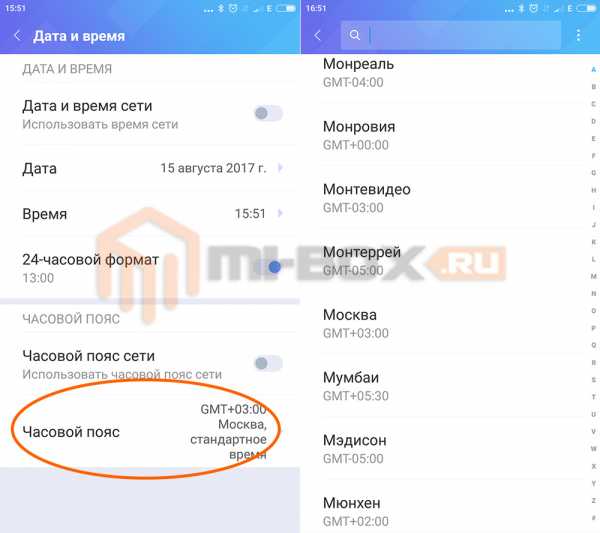
Бывает и такое, что минуты показывает правильно, а часы — спешат или отстают. Это говорит о том, что вероятнее всего выбран неправильный часовой пояс. Для его изменения нажимаем на пункт «Часовой пояс» и изменяем на тот, в котором вы находитесь.
После таких несложных манипуляций на смартфоне должно отобразиться правильное время.
К дополнительным возможностям раздела «Дата и время» можно отнести режим переключения с классического 24-часового формата на менее привычный для нас, но часто используемый в других странах 12-часовой формат отображения времени. В этом случае возле часов будет отображена аббревиатура AM (до полудня) или PM (после полудня).
Переход с зимнего на летнее время в 2018 году состоится в ночь на 25 марта. В этот день необходимо перевести «стрелки» часов на 1 час вперед. Обратно же, на зимнее время, страны придерживающиеся данной традиции, переводят стрелки в ночь на 29 октября 2018 года.
Статьи по теме:
Оцените статью: (23 гол., оценка: 5,00 из 5) Загрузка ...Настройка браслета Xiaomi Mi Band 2 на iPhone и Андроид
В современном мире мобильные технологии так плотно вошли в жизнь обычного человека, что мало какой современный пользователь гаджетов может представить свою жизнь долгое время без них. В современных аппаратах настолько расширена функциональность, что они превратились в полноценные рабочие устройства. Разработчики вовремя поняли, что на этом не стоит останавливаться, и начали создавать множество различных аксессуаров для телефонов, расширяющий и без того широкий их потенциал – фитнес-трекеры, часы, умные браслеты. И если вы, как современный человек, тоже решили приобрести себе подобное устройство – браслет Xiaomi Mi Band 2, то сегодня мы поможем вам разобраться, как настроить данный аксессуар, как установить для него программу и как включить устройство в первый раз.
Комплектация устройства и его первая зарядка
 Для начала распакуйте коробку с устройством. В ней должны находиться:
Для начала распакуйте коробку с устройством. В ней должны находиться:
- Браслет Xiaomi Mi Band 2, который состоит из ремешка и трекера, вставляющегося в ремешок.
- Зарядное USB-устройство.
- Инструкция к браслету на китайском языке.
Вытащив новенький Ми Бэнд из коробки, нужно извлечь трекер из ремешка и вставить его в зарядное юсб-устройство контактами внутрь. Убедитесь, что капсула плотно вошла в зарядник, и подключите шнур к компьютеру либо к розетке через «кубик». Максимальное время зарядки составит около 2 часов, а о полном заряде вам сообщат индикаторы на дисплее браслета. Когда гаджет будет готов к работе, они перестанут мигать.
После того как трекер будет полностью заряжен, потребуется установка на IPhone или Android специального приложения, позволяющего использовать функции аксессуара на все сто процентов – Mi Fit.
Также нужно будет зарегистрировать учётную запись. Порядок действий прост:
- Устанавливаем приложение через App Store или Play Market.
- Запускаем программу, после чего регистрируем Mi аккаунт – вводим номер мобильного телефона и придумываем сложный пароль, а затем подтверждаем регистрацию с помощью кода, который придёт в SMS-сообщении.
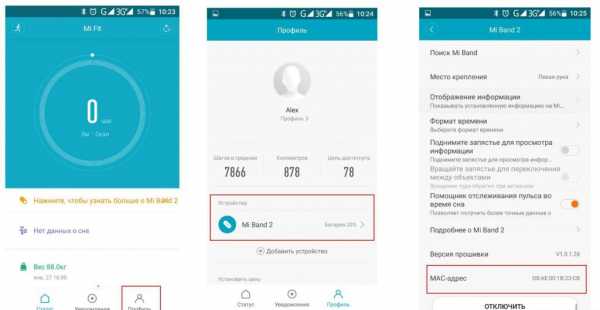
После того как аккаунт был зарегистрирован, входим в систему с уже существующим логином и паролем. Заполняем личные данные – никнейм, пол, рост, вес, дату и год рождения. Также необходимо выбрать цель – сколько шагов вы планируете проходить за 1 день. Стандартным значением является цифра в 10 000, однако если вы занимаетесь бегом или много ходите, советуем поставить немного больше – 15-20 тысяч шагов.
Иногда в Mi Band 2 для iOS возникает проблема – приложение зависает, а кнопка Finish после завершения данной настройки остается неактивной. Не пугайтесь – просто закройте приложение через диспетчер запущенных программ и запустите его заново, при этом все введенные настройки сохранятся и вам не придётся вносить их заново.
Далее нужно будет выбрать устройство, которое собираетесь подключать – браслет Ми Бенд. Для этого заходим в Profile (внизу справа) и выбираем пункт «Add Device», где и выбираем наше устройство. Для привязки устройства к браслету нужно нажать на Mi Band (следовать инструкциям на экране). Готово! После успешной привязки, скорее всего, программа предложит обновить прошивку трекера до самой новой – отказываться не стоит. Сразу после прошивки можно начинать пользоваться приложением. 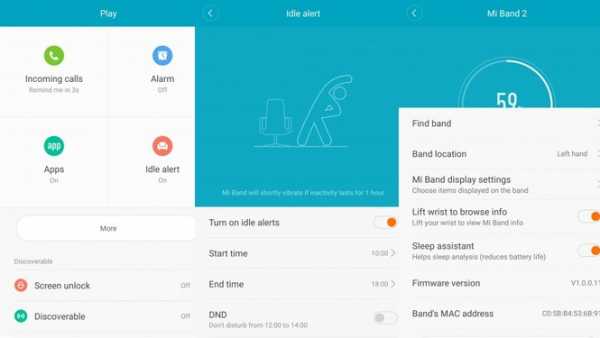
После успешной установки приложения и подключения браслета к телефону можно начинать разбираться с основными параметрами и функциями аксессуара.
- Дисплей. Браслет, в отличие от своего предшественника Mi Band 1S Pulse, оснащён небольшим OLED-экраном, позволяющим отображать полезную информацию без необходимости постоянной синхронизации трекера с телефоном посредством блютуза. Для настройки дисплея нужно зайти в приложение, выбрать пункт «Profile» — «Mi Band 2» — «Mi Band Display Settings», или Настройки дисплея. Здесь можно выбрать отображение таких параметров, как количество пройденных шагов и километров, точную дату и время, сожженные калории, заряд батареи и текущие измерения пульса.
- Расход аккумулятора. Ваш браслет может спокойно работать без подзарядки около месяца. Если вы желаете увеличить время автономной работы устройства на 3-5 дней – отключите регулярную синхронизацию браслета с телефоном (пусть он делает это раз в несколько дней). А ещё при включённой функции Heart rate sleep assistant, призванной более точно измерять качество вашего сна, расход заряда также увеличивается, поэтому рекомендуем отключить и эту функцию, если она вам не особо важна.
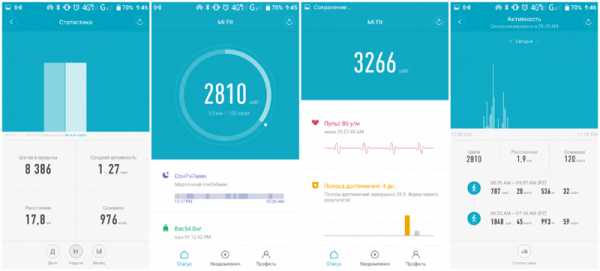
- Очень классной функцией браслета является возможность включения напоминания о том, что нужно встать и пройтись – уведомление о продолжительном сидении на месте. Особенно актуально это будет для людей, ведущих сидячий образ жизни. Пользователь сам настраивает часы, когда должно приходить уведомление и наоборот, когда оно не должно вас беспокоить.
- Установленное приложение Mi Fit также позволяет настраивать множество других функций браслета, начиная от формата времени и даты и заканчивая разблокировкой экрана на Айфоне или Мейзу без введения пароля или сканера отпечатка пальцем.
Настройка Mi Band 2 включает в себя не так много пунктов, тут главное – разобраться со всеми возможными функциями браслета. Интерфейс же в приложении Mi Fit максимально прост и интуитивно понятен, так что настроить свой трекер вы сможете в два счёта.











